- Mwandishi Jason Gerald [email protected].
- Public 2024-01-19 22:14.
- Mwisho uliobadilishwa 2025-01-23 12:48.
Wiki hii inakufundisha jinsi ya kutumia Snapchat kwenye kifaa chako cha iPhone au Android. Snapchat ni programu maarufu ya picha na video inayokuwezesha kushiriki picha na video za ubunifu na marafiki wako.
Hatua
Sehemu ya 1 ya 10: Kuunda Akaunti
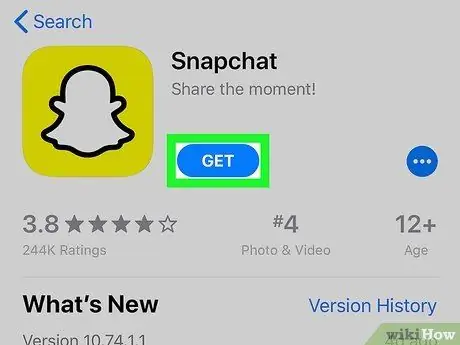
Hatua ya 1. Pakua Snapchat
Ikiwa tayari umeweka programu hii kwenye kifaa chako cha iPhone au Android, ruka hatua hii. Ili kupakua Snapchat:
-
iPhone - Fungua Duka la App
gonga Tafuta (tafuta), gonga bar ya utaftaji, andika snapchat, gonga Tafuta, gonga PATA (fika) kulia kwa nembo ya Snapchat, na uthibitishe na Kitambulisho cha Kugusa au ID ya Apple.
-
Android - Fungua Duka la Google Play
gonga upau wa utaftaji, andika snapchat, gonga Snapchat chini ya upau wa utaftaji, gonga Sakinisha (sakinisha), na gonga Kubali (kubali) unapoombwa.
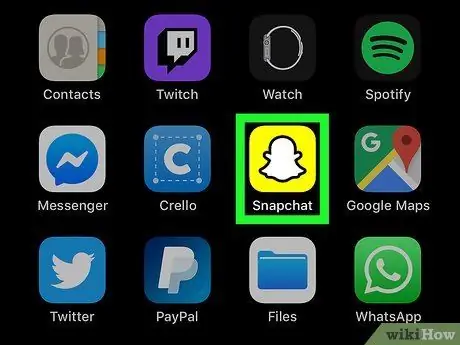
Hatua ya 2. Fungua Snapchat
Wakati Snapchat imekamilisha kupakua, gonga FUNGUA (fungua) katika programu ya kifaa cha rununu, au gonga aikoni ya manjano na nyeupe ya programu ya Snapchat.
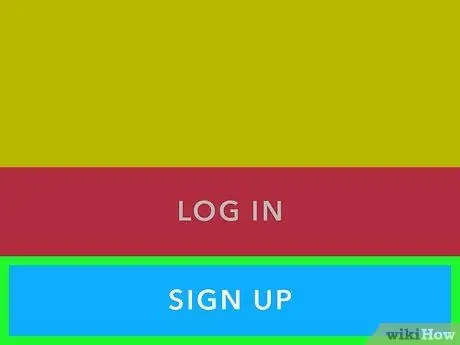
Hatua ya 3. Gonga Jisajili
Kitufe hiki kiko katikati ya ukurasa. Mara baada ya kumaliza, ukurasa wa kuunda akaunti utafunguliwa.
Ikiwa tayari unayo akaunti ya Snapchat, gonga WEKA SAHIHI (ingia) na ingiza habari iliyoombwa, kisha uruke hatua inayofuata.
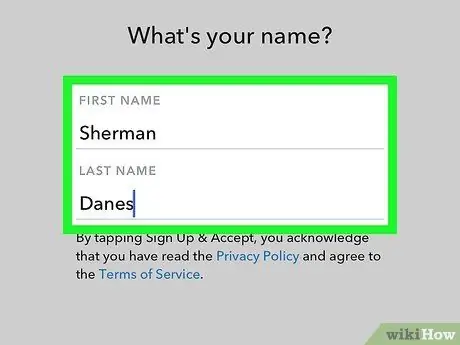
Hatua ya 4. Ingiza jina la kwanza na la mwisho
Jaza kisanduku cha maandishi "JINA LA KWANZA" na jina lako la kwanza, na "JINA LA MWISHO" na jina lako la mwisho.
Unaweza kubadilisha jina lako la kwanza na la mwisho baadaye
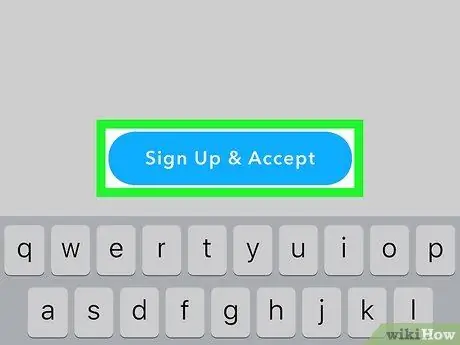
Hatua ya 5. Gonga Jisajili na Kubali
Ni kitufe cha zambarau chini ya skrini.
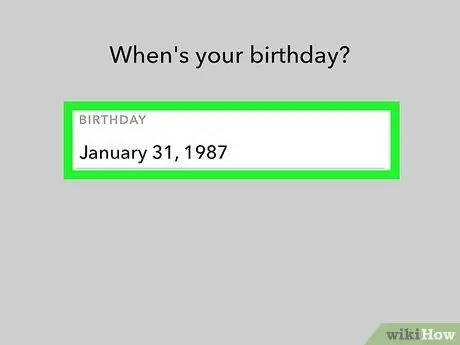
Hatua ya 6. Chagua siku yako ya kuzaliwa na bomba Endelea
Weka tarehe ukitumia piga chini ya ukurasa.
Lazima uwe na umri wa angalau miaka 13 kutumia Snapchat
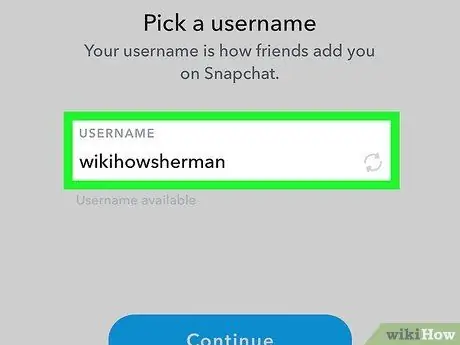
Hatua ya 7. Ingiza jina la mtumiaji na bomba Endelea
Andika jina la skrini unayotaka kutumia kwenye kisanduku cha maandishi cha "USERNAME".
- Ikiwa jina la mtumiaji tayari linatumiwa na mtumiaji mwingine, hautaweza kuendelea hadi upate jina la mtumiaji ambalo halijatumika tayari.
- Huwezi kubadilisha jina la mtumiaji baadaye kwa hivyo fikiria kwa makini.
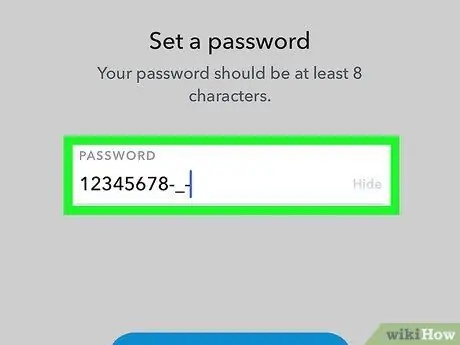
Hatua ya 8. Ingiza nywila na bomba Endelea
Andika nenosiri la akaunti unayotaka kwenye kisanduku cha maandishi "PASSWORD" (nywila).
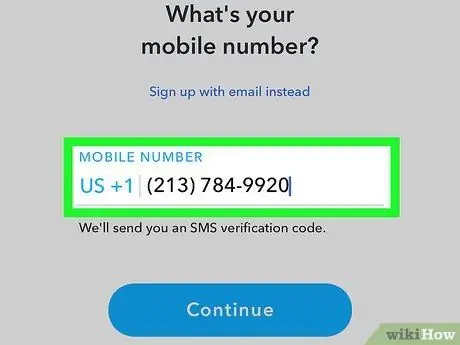
Hatua ya 9. Ingiza nambari ya simu na ugonge Endelea
Andika nambari ya simu kwenye kisanduku cha maandishi katikati ya ukurasa. Snapchat itatuma nambari ya uthibitishaji kwa simu.
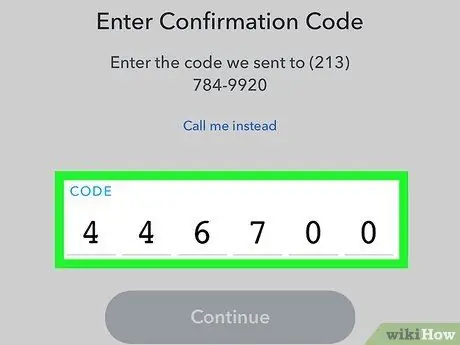
Hatua ya 10. Thibitisha nambari ya simu
Fungua programu ya Ujumbe kwenye kifaa chako cha rununu, fungua ujumbe kutoka kwa Snapchat, soma nambari ya tarakimu sita katika ujumbe, andika nambari hiyo kwenye kisanduku cha maandishi katikati ya skrini ya Snapchat, na ugonge Endelea (endelea).
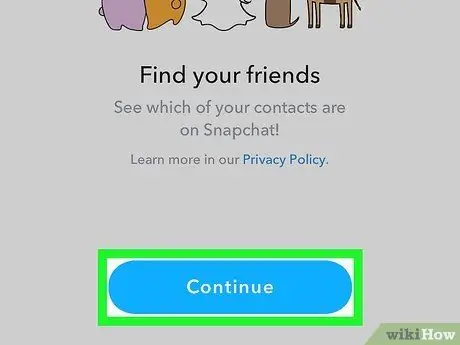
Hatua ya 11. Gonga Endelea
Iko chini ya skrini. Utapelekwa kwenye ukurasa kuu wa Snapchat.
Kubisha Endelea inaweza kukupeleka kwenye ukurasa ambapo unaweza kuongeza marafiki. Ikiwa ndivyo, gonga Ruka (kupita) kwenye kona ya juu kulia ya skrini.
Sehemu ya 2 ya 10: Kuongeza Marafiki
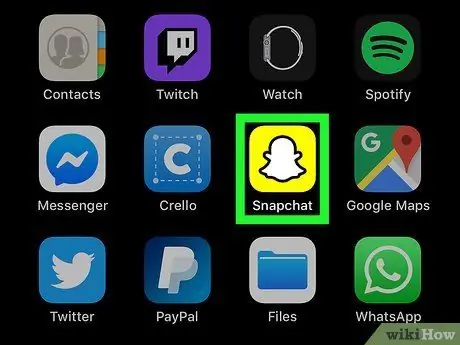
Hatua ya 1. Fungua Snapchat
Programu hii ina ikoni ya manjano na roho nyeupe na iko kwenye ukurasa wa kwanza au kwenye droo ya programu. Snapchat itafungua skrini ya kamera kiatomati.
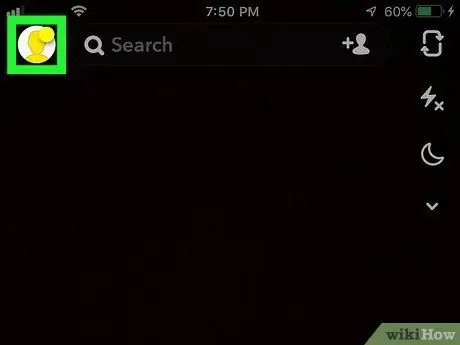
Hatua ya 2. Gonga ikoni ya wasifu
Ikoni hii iko kona ya juu kushoto ya skrini, na itafungua ukurasa wako wa wasifu.
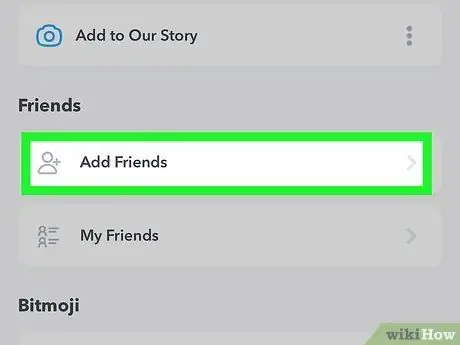
Hatua ya 3. Gonga Ongeza Marafiki
Chaguo hili liko karibu katikati ya ukurasa.
Mtu akikualika kama rafiki, jina lake litaonekana chini ya kichwa "Niongeze" juu ya ukurasa huu. Gonga Kubali karibu na mwaliko wa kukubali ombi hili.
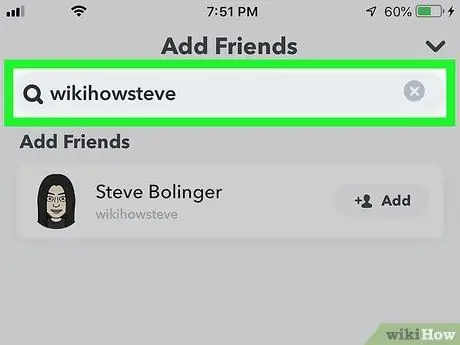
Hatua ya 4. Tafuta mawasiliano maalum
Ikiwa unajua jina la jina la mtumiaji la Snapchat ungependa kuwa na marafiki, litafute kwa kuiingiza kwenye baa ya "Tafuta Marafiki" juu ya ukurasa.
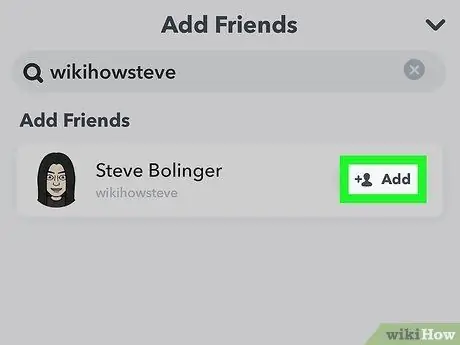
Hatua ya 5. Gonga + Ongeza karibu na jina la mtumiaji
Ikiwa ndivyo, unaongeza mtumiaji kwenye orodha ya marafiki wako na uwaulize wakuongeze kwenye orodha ya marafiki zao. Unaweza kutafuta marafiki wengine kwa jina la mtumiaji, au kwa kugonga X kulia kulia kurudi kwenye ukurasa wa Ongeza Marafiki.
- Unaweza kuulizwa kuruhusu Snapchat kufikia anwani zako. Ikiwa ndivyo, gonga sawa.
- Watu wengine kwenye Snapchat hawatakubali Picha unazoonyesha, isipokuwa uwe kwenye orodha ya marafiki zao.
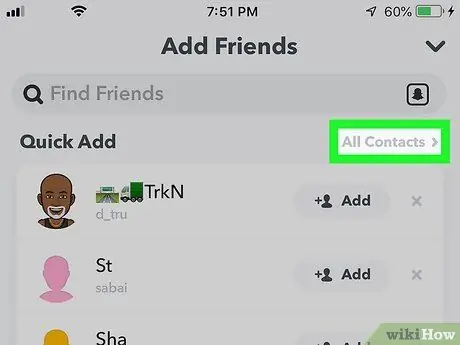
Hatua ya 6. Gonga Wawasiliani wote
Kitufe hiki ni kiunga kijivu karibu na kichwa cha "Ongeza Haraka".
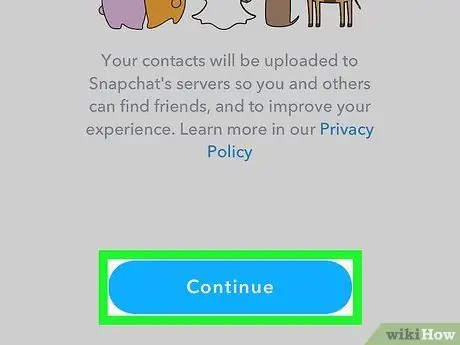
Hatua ya 7. Gonga Endelea kulandanisha wawasiliani wa simu na Snapchat
Ukigonga kitufe Endelea bluu katikati ya chini ya skrini, Snapchat itakuonyesha ni nani anwani ziko katika Snapchat.
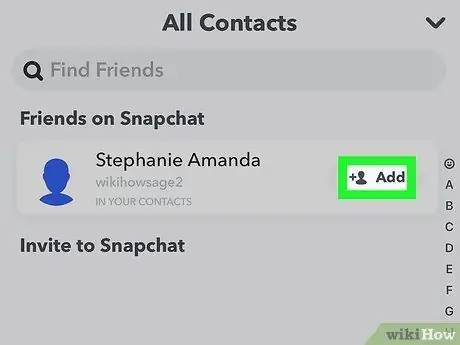
Hatua ya 8. Gonga Ongeza karibu na mtumiaji ili umwongeze kama rafiki
Ni karibu na jina la mtumiaji. Wakati watakapofanya hivyo, mtumiaji ataongezwa kwenye orodha ya marafiki na waulize wakuongeze kwenye orodha yao.
Unaweza kurudia mchakato huu kwa kila mawasiliano ambaye " Ongeza "kulia kwa jina lake.
Sehemu ya 3 kati ya 10: Kutengeneza Picha au Video
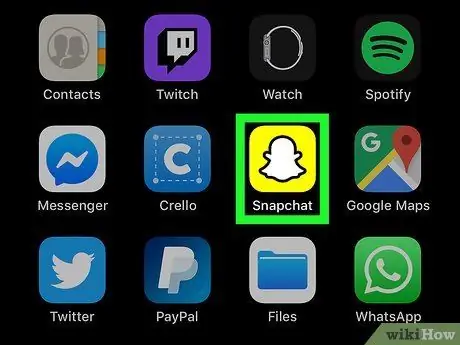
Hatua ya 1. Fungua Snapchat
Programu hii ina ikoni ya manjano na roho nyeupe kwenye skrini ya kwanza au droo ya programu. Snapchat itafungua kiwamba skrini ya kamera kiatomati.
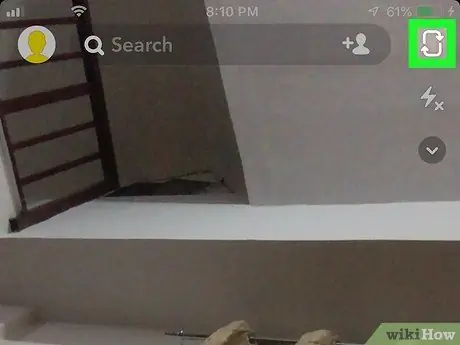
Hatua ya 2. Geuza kamera ikiwa inahitajika
Ikiwa simu yako ina kamera mbili, unaweza kubadilisha kamera unayotumia kwa kugusa ikoni ya kamera kwenye kona ya juu kulia ya skrini.
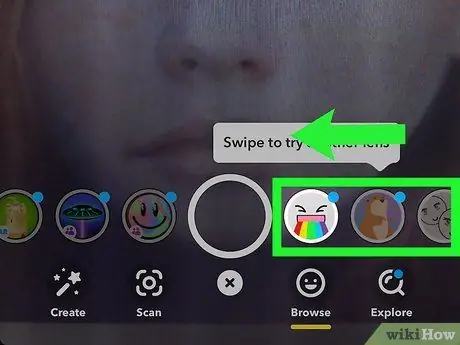
Hatua ya 3. Chagua lensi (hiari)
Lens ni kichujio kama cha kufurahisha ambacho hubadilisha uso wako (au wa rafiki) kuwa kitu kipya na tofauti. Ili kujaribu lensi, elenga kamera kwenye mada (unaweza kuifanya mwenyewe), gonga ikoni ya uso wa tabasamu, kisha uteleze kupitia chaguzi zilizo chini ya skrini ili uone kile kinachopatikana.
- Gonga lensi zote ili uchague. Ukiamua kutotumia lensi iliyochaguliwa, tumia tofauti, au chagua chaguo tupu kurudi kwenye mwonekano wa kawaida usio na lensi.
- Ili kupata lensi mpya iliyoundwa na mtumiaji, gonga ikoni ya uso wa tabasamu na nyota kushoto kwa "Gundua". Kwenye skrini hii, unaweza kutafuta lensi maalum au uvinjari tu.
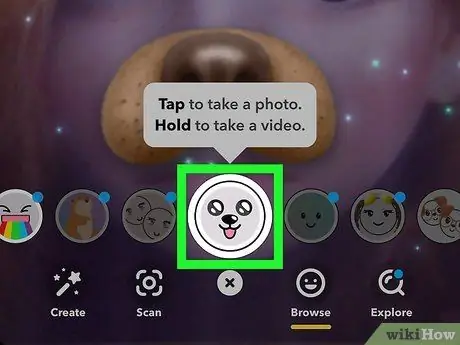
Hatua ya 4. Gonga au ushikilie kitufe cha "Kamata"
Kitufe hiki ni duara kubwa katikati ya chini. Gonga kitufe hiki mara moja kupiga picha tulivu, na ushikilie ili kurekodi video.
- Kwa chaguzi za ziada za picha, pamoja na kipima muda, gridi, na chaguzi nyingi, gonga mshale unaoelekea chini kulia kwa skrini ya kamera.
- Gonga ikoni ya umeme ili kuwezesha au kuzima flash. Iko karibu na kona ya juu kulia ya skrini.
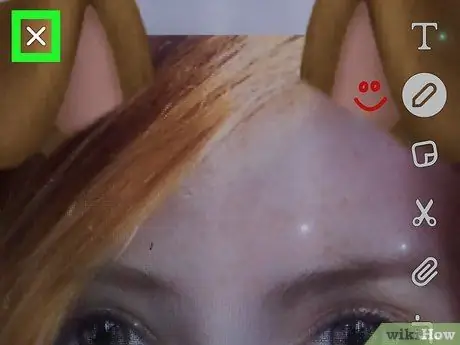
Hatua ya 5. Gonga X ili kutupa Snap (hiari)
Iko kona ya juu kushoto ya skrini. Ikiwa hupendi picha uliyopiga, gonga kitufe hiki kurudi skrini ya kamera.
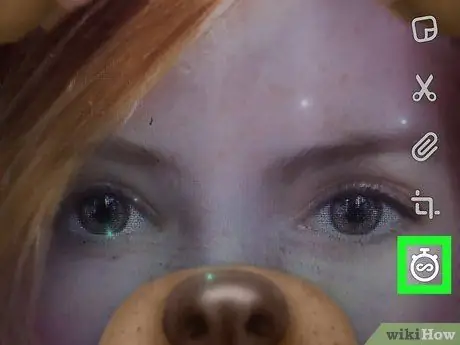
Hatua ya 6. Chagua kikomo cha muda wa picha za Snap
Gonga ikoni ya umbo la saa ya kulia upande wa kulia wa skrini, kisha uchague idadi ya sekunde ili kupunguza upatikanaji wa Snap. Unaweza pia kugonga ishara isiyo na mwisho ili kamera ipiga picha hadi imefungwa.
-
Ikiwa unarekodi Video Snap, chaguo hili halitapatikana; badala yake, utaweza kugonga nambari
Hatua ya 1. au ishara isiyo na mwisho upande wa kulia wa skrini ili kubaini ikiwa video itachezwa mara moja au tena na tena.
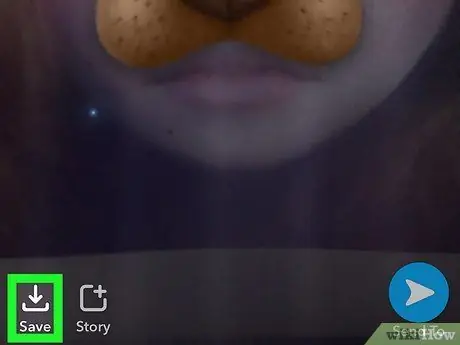
Hatua ya 7. Hifadhi Snap ikiwa unaipenda
Ikiwa unataka kuokoa Snap kabla ya kuhariri, gonga mshale unaoelekeza chini kwenye kona ya kushoto ya chini ya skrini.
Sehemu ya 4 kati ya 10: Kuhariri Picha au Video Snap
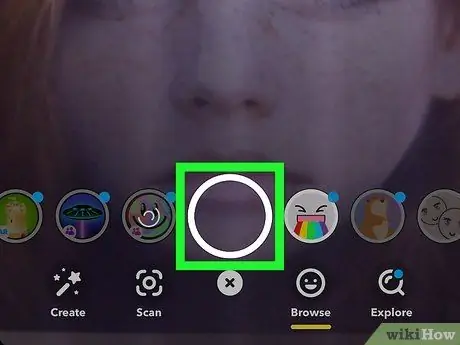
Hatua ya 1. Chukua Snap
Ikiwa haujapiga picha au video bado, fanya hivyo sasa.
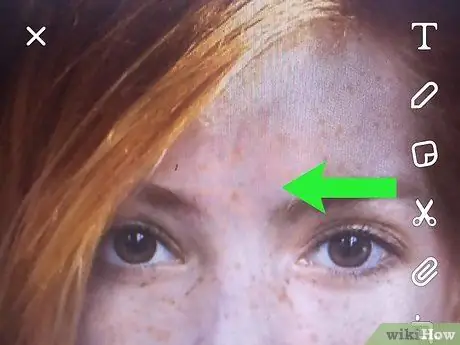
Hatua ya 2. Ongeza vichungi
Telezesha kushoto au kulia kwenye Snap ili kuvinjari chaguzi za vichungi zinazopatikana. Baadhi ya vichungi hivi vitaonyesha habari za kikanda au msimu, wakati zingine zitabadilisha tu rangi ya Snap.
- Ikiwa hii ni mara yako ya kwanza kutumia kichujio, gonga Washa Vichungi (wezesha kichungi) unapoombwa.
- Unapochukua video Snap, unaweza kuchagua kichujio kinachobadilisha kasi kwa njia ile ile.
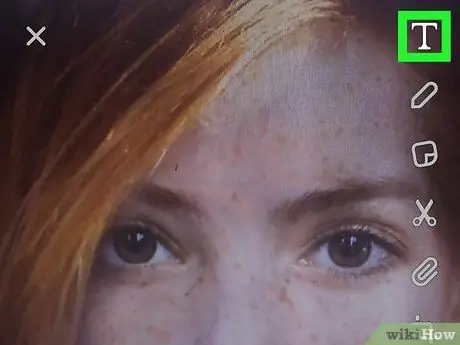
Hatua ya 3. Gonga T kuongeza maandishi
Iko kona ya juu kulia ya skrini. Chagua mtindo wa maandishi kutoka kwa chaguo, kisha andika maandishi unayotaka.
- Unaweza pia kubadilisha na kuburuta mwambaa wa rangi wima juu au chini upande wa juu kulia wa skrini ya Maandishi.
- Mara maandishi yameongezwa, unaweza kurekebisha msimamo wake kwa kugonga na kuiburuta kwenye skrini.
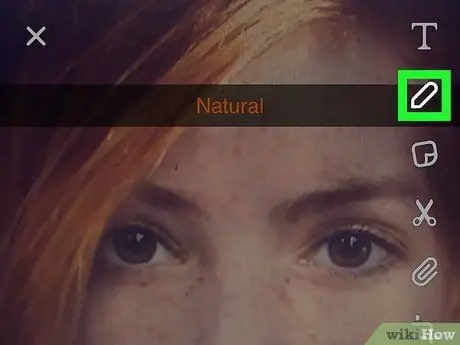
Hatua ya 4. Gonga ikoni ya penseli kuteka
Ikoni hii iko upande wa kulia wa skrini. Gonga ikoni na uteleze kwenye skrini ili kuanza kuchora. Unaweza kubadilisha rangi ya picha kwa kugonga na kuburuta upau wa rangi wima juu na chini upande wa kulia wa skrini.
- Ili kutengua kuchora, gonga mshale wa duara upande wa kushoto wa ikoni ya penseli.
- Ukiona emoji chini ya upau wa rangi, unaweza kugonga ili kubadilisha "rangi" ya picha ya emoji.
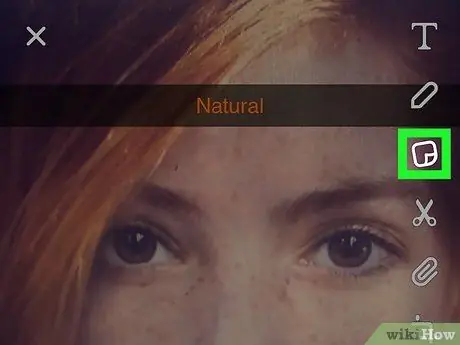
Hatua ya 5. Ongeza stika kwenye Snap
Gonga ikoni ya stika mraba upande wa kulia wa ukurasa, kisha uchague stika ili uiambatanishe kwenye picha au video. Unaweza kutafuta stika kwa kuchapa maneno katika upau wa Utafutaji juu ya skrini.
- Unaweza kurekebisha msimamo wa stika kwa kugonga na kuburuta stika kwenye skrini.
- Ikiwa una Bitmoji iliyounganishwa na Snapchat kwenye kifaa chako cha rununu, unaweza kuongeza Bitmoji kwenye Snap yako kwa kugonga muhtasari wa uso ulio na ishara ya pamoja katikati.
- Kwa stika za kawaida za Snapchat (k.m tarehe, saa, joto la sasa, n.k.), gonga lebo ya nyota.
- Gonga lebo ya uso wa tabasamu ili uweke emoji kama kibandiko.
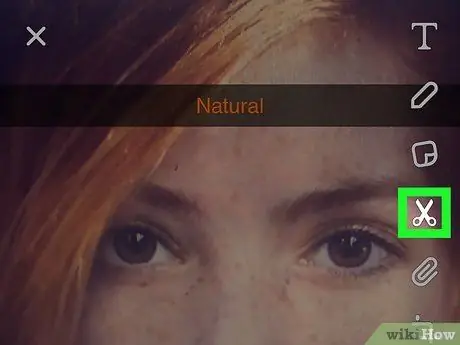
Hatua ya 6. Gonga mkasi ili kuunda stika kutoka kwa Snap
Mikasi iko upande wa kulia wa Snap. Vinjari kwa sehemu ya Snap ambayo unataka kuhifadhi kama stika.
Unaweza kufikia stika hizi za nyumbani kwa kugonga ikoni ya Stika, kisha ukigonga ikoni ya mkasi chini
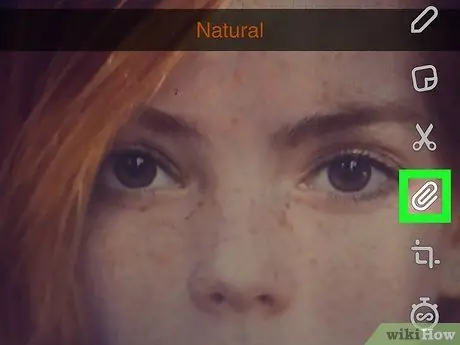
Hatua ya 7. Gonga ikoni ya paperclip kuunganisha tovuti kwenye Snap
Ikiwa unataka watazamaji kutembelea tovuti maalum, gonga ikoni hii upande wa kulia wa skrini, ingiza anwani ya tovuti, kisha ugonge Nenda au Ingiza kuifungua. Gonga sehemu ya tovuti unayotaka kushiriki, kisha ugonge Ambatisha kwa Snap kuongeza kiunga.
Sehemu ya 5 kati ya 10: Kutuma Snap
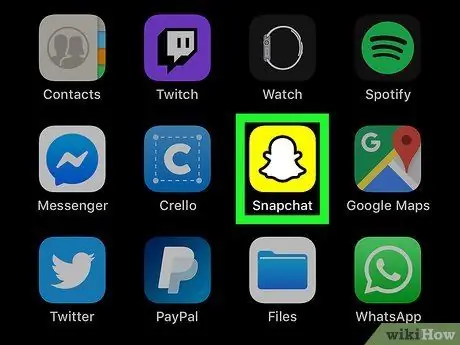
Hatua ya 1. Fungua Snapchat
Programu hii ina ikoni ya manjano na roho nyeupe kwenye ukurasa wa nyumbani au kwenye droo ya programu. Snapchat itafungua kiwamba skrini ya kamera kiatomati.
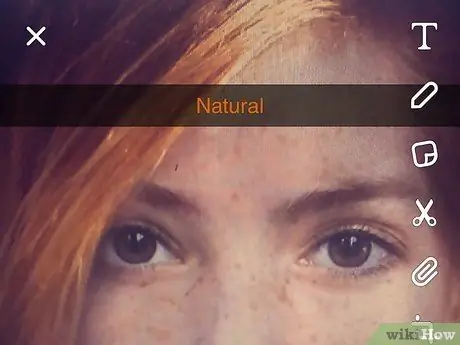
Hatua ya 2. Angalia Snap yako tena
Hakikisha Snap yako imebadilishwa kwa kuridhika kwako, na haina habari yoyote ya kuharibu au ya faragha ambayo haipaswi kushirikiwa na watu ulimwenguni kote.
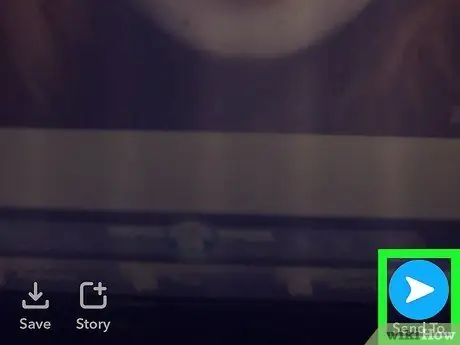
Hatua ya 3. Gonga kitufe cha Tuma Kwa
Kitufe hiki kina aikoni ya ndege ya karatasi ya samawati na nyeupe kwenye kona ya chini kulia ya skrini. Hatua hii itakupeleka kwenye orodha ya chaguzi za usafirishaji. Gonga jina la kila mtu unayetaka kutuma Snap yako kwake. Ikiwa unataka Snap yako ionekane kwa kila mtu kwa masaa 24 ijayo, na sio marafiki wako tu, gonga chaguo hili juu ya skrini. Hatua ya 6. Gonga kitufe cha Tuma
Iko kona ya chini kulia ya skrini. Picha hiyo itatumwa, na utapelekwa kwenye ukurasa wa Gumzo. Hatua ya 1. Fungua Snapchat Programu hii ina ikoni ya manjano iliyo na roho nyeupe kwenye ukurasa wa nyumbani au kwenye droo ya programu. Snapchat itafungua kiotomatiki skrini ya kamera. Iko kona ya chini kushoto mwa skrini. Utachukuliwa kwenye orodha ya Snaps na mazungumzo kutoka kwa marafiki. Ukiona mchemraba nyekundu au zambarau chini ya jina la mtu, inamaanisha ametuma Snap; Unaweza kugonga mchemraba unaofanana ili kufungua Snap. Gonga mara mbili jina la mtu kufungua kiolesura cha kamera, kisha piga picha na gonga mshale wa "Tuma" ili utume Snap tu kwa mtu huyo. Hatua ya 1. Fungua Snapchat Programu hii ina ikoni ya manjano na roho nyeupe kwenye skrini ya kwanza au kwenye droo ya programu. Snapchat itafungua kiwamba skrini ya kamera kiatomati. Unaweza pia kwenda kwenye ukurasa huu kwa kugonga Gundua kwenye kona ya chini kulia. Lebo hii pia inajulikana kama lebo ya Marafiki. Ikiwa rafiki yako ameshiriki hadithi, jina lao litaonekana chini ya "Marafiki" juu ya ukurasa wa Gundua. Kila mtu aliye na duara la muhtasari wa bluu kushoto kwa jina lake amechapisha hadithi ambayo haujaiona. Unaweza kufanya hivyo kwenye hadithi na hadithi ulizozituma hivi karibuni. Chini ya hadithi za marafiki wako zimependekezwa na kudhaminiwa hadithi kutoka kwa watu ambao hawafuati. Nenda chini ili uone hadithi hizi, kisha ugonge moja ili uitazame. Hapa ndipo utapata programu ya kipekee ya Snapchat kama vipindi vya runinga. Hatua ya 1. Fungua Snapchat Programu hii ina ikoni ya manjano na roho nyeupe kwenye skrini ya kwanza au droo ya programu. Snapchat itafungua skrini ya kamera kiatomati. Unaweza pia kwenda kwenye ukurasa huu kwa kugonga Ongea kwenye kona ya chini kushoto ya skrini ya kamera. Gusa anwani unayotaka kuzungumza naye. Hii itafungua ukurasa wa mazungumzo na anwani hiyo. Andika ujumbe, kisha gonga kitufe Tuma kwenye kibodi (kwenye simu zingine za Android, maandishi yanaweza kuwa Ingiza au angalia alama). Gonga aikoni ya "Picha" kwenye kona ya juu kushoto ya kibodi, kisha uchague picha ya kutuma na kugonga mshale mweupe wa "Tuma" kwenye kona ya chini kulia. Unaweza kuhariri Snap kabla ya kuituma kwa kugonga ikoni umbo la penseli. Gonga aikoni ya uso wa tabasamu kwenye kona ya juu kulia ya kibodi, kisha uchague chaguo la emoji au Bitmoji kuituma. Gonga aikoni ya simu au video iliyo na umbo la kamera juu ya kibodi ikiwa unataka kupiga simu au video na mtu; ikiwa atajibu, mtaweza kuzungumza na kila mmoja. Gonga ikoni ya roketi kutuma mwaliko wa kucheza kwa mmoja wa anwani zako za Snapchat. Unaweza kuchagua kutoka kwa anuwai ya michezo. Gusa ikoni ya kamera ikiwa unataka kutuma picha au video Piga moja kwa moja kwa mtu huyo. Hatua ya 1. Fungua Snapchat Programu hii ina ikoni ya manjano na roho nyeupe kwenye skrini ya kwanza au kwenye droo ya programu. Snapchat itafungua kiwamba skrini ya kamera kiatomati. Lebo hii iko kwenye kona ya chini kushoto ya skrini ya kamera. Ni aikoni ya penseli na karatasi kwenye kona ya juu kulia ya skrini ya Gumzo. Ikoni hii iko karibu juu ya ukurasa. Gonga kila mawasiliano unayotaka kuongeza kwenye gumzo la kikundi. Kikundi chako kinaweza kuchukua hadi watu 32 pamoja na wewe mwenyewe. Jinsi, bomba Jina la Kikundi (jina la kikundi) juu ya skrini, andika jina la kikundi, kisha gonga kitufe kumaliza (kumaliza) au Ingiza. Ni kitufe cha bluu chini ya skrini. Hatua hii itaunda kikundi chako. Mara tu kikundi kikiundwa, unaweza kuzungumza nao kama kawaida. Unaweza pia kuunda mazungumzo ya kikundi kutoka kwa lebo Gumzo. Hatua ya 1. Fungua Snapchat Programu hii ina ikoni ya manjano na roho nyeupe kwenye skrini ya kwanza au kwenye droo ya programu. Snapchat itafungua kiwamba skrini ya kamera kiatomati. Kwa njia hii, programu itaonyesha eneo lako la sasa kwenye ramani, na pia orodha ya maeneo ya sasa ya marafiki wako. Tembeza orodha ya marafiki wako ili uone mahali walipoangalia sasa. Gonga ikoni ya gia kwenye kona ya juu kulia ya skrini ili kufungua mipangilio ya eneo. Hapa, unaweza kudhibiti yafuatayo: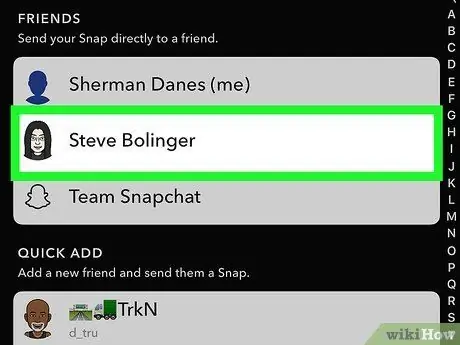
Hatua ya 4. Chagua mpokeaji
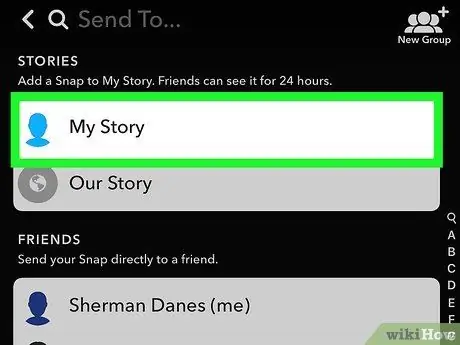
Hatua ya 5. Chagua Hadithi Yangu ikiwa unataka kushiriki Snap kwa hadithi yako
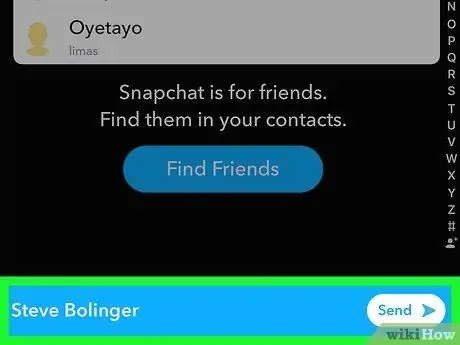
Snaps ambazo zimetumwa zinaonyeshwa kama pembetatu dhabiti. Wakati mpokeaji anafungua Snap, pembetatu imara hubadilika kuwa pembetatu tupu na muhtasari
Sehemu ya 6 ya 10: Kuangalia Picha za Mtu Binafsi
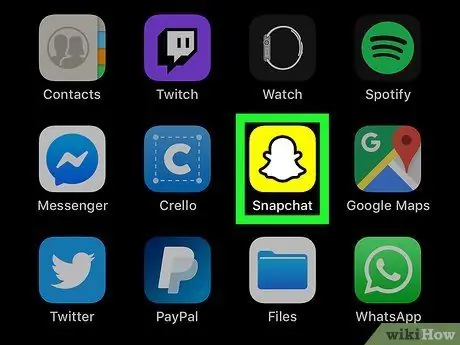
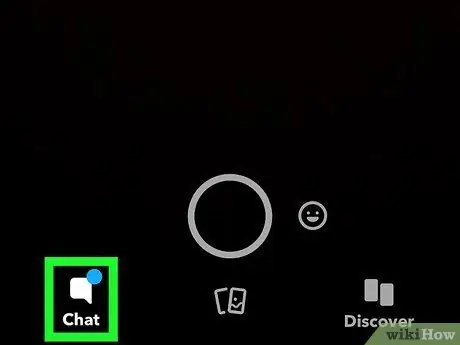
Hatua ya 2. Gonga Ongea
Unaweza pia kutelezesha kutoka kushoto kwenda kulia kwenye skrini
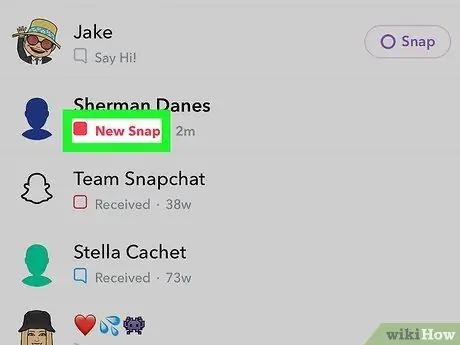
Hatua ya 3. Tafuta Snap ambayo bado haijafunguliwa
Mazungumzo ya maandishi yasiyofunguliwa yanaonekana kama mapovu ya soga za bluu chini ya jina la mtu
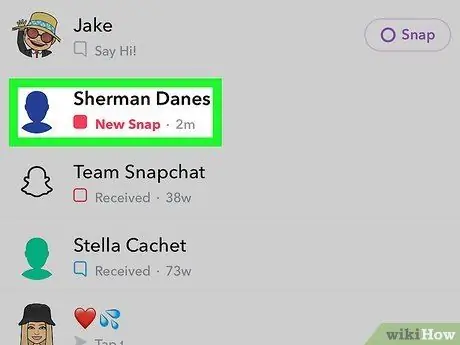
Hatua ya 4. Jibu kwa Snaps
Sehemu ya 7 ya 10: Kuonyesha Hadithi
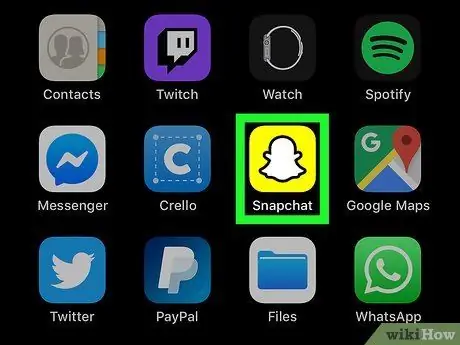
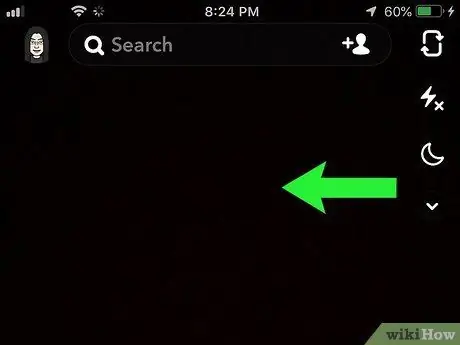
Hatua ya 2. Telezesha kushoto ili kufunua lebo ya Gundua
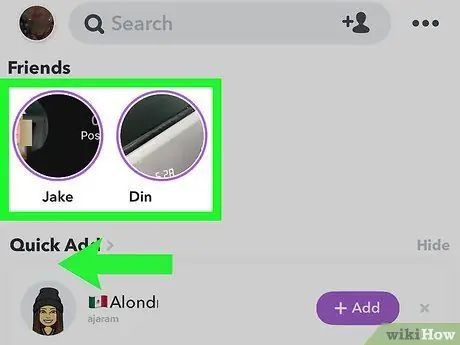
Hatua ya 3. Tembeza chini ili uone hadithi zinazopatikana
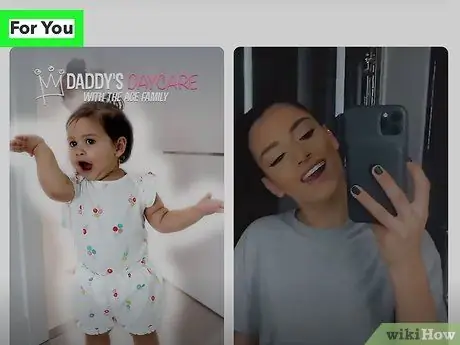
Hatua ya 4. Gonga hadithi ili kuitazama
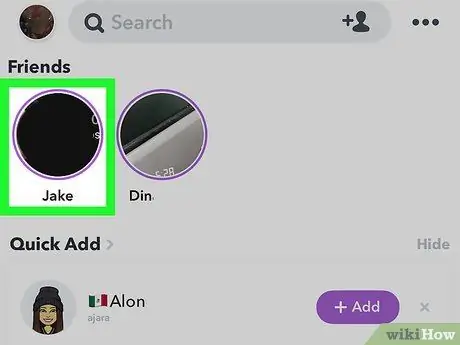
Hatua ya 5. Chagua hadithi kutoka sehemu ya "Kwa Ajili Yako"
Ukiona kituo unachopenda kwenye lebo ya Gundua, gonga na ushikilie ili kuleta menyu ya kidukizo, kisha gonga Jisajili (jiandikishe) kwenye menyu ya ibukizi. Hatua hii italeta Snap ya kituo kwenye lebo Usajili (usajili) juu ya ukurasa wa Gundua.
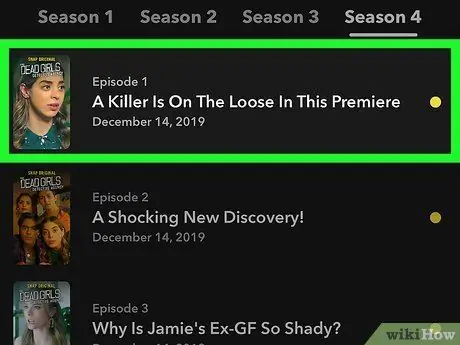
Hatua ya 6. Telezesha kushoto kwenye lebo ya Gundua kukagua Maonyesho
Sehemu ya 8 kati ya 10: Ongea kupitia Snapchat
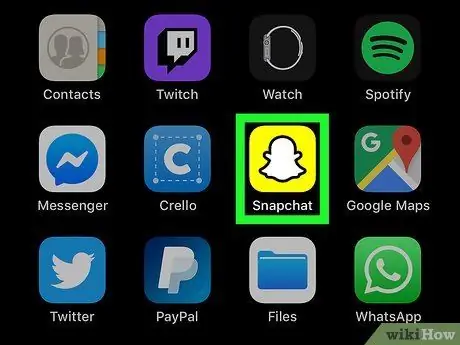
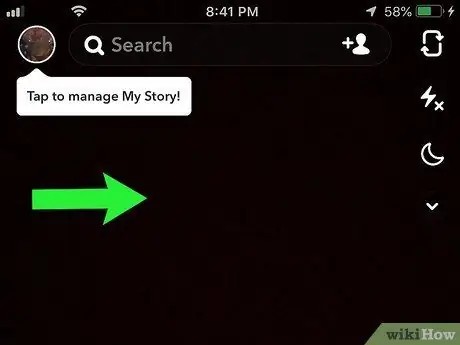
Hatua ya 2. Telezesha skrini ya Gumzo kulia
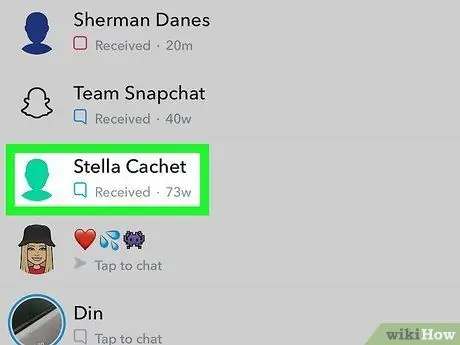
Hatua ya 3. Chagua anwani
Ikiwa hautaona anwani unayotaka kuzungumza nayo, tafuta jina lao ukitumia mwambaa wa Utafutaji juu ya skrini
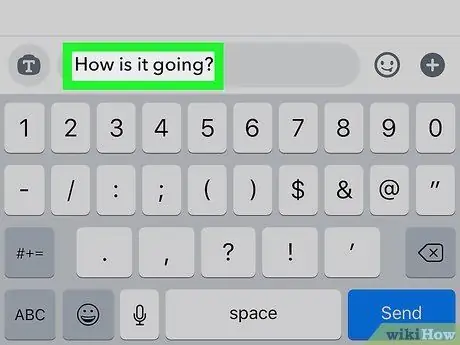
Hatua ya 4. Ingiza ujumbe
Unapoanza kuandika, anwani itapokea arifa inayosema "[Jina] anaandika …" (kuandika) kwenye simu yao ikiwa arifa zao za Snapchat zitawezeshwa
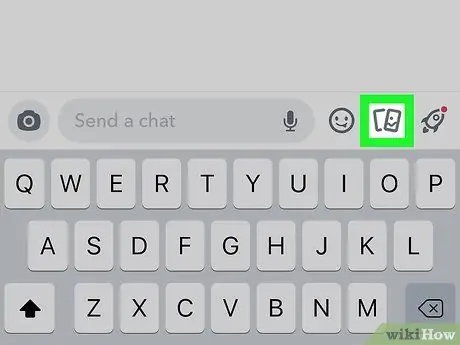
Hatua ya 5. Tuma picha kutoka kwa rununu
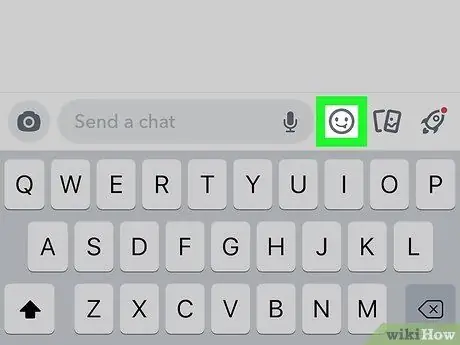
Hatua ya 6. Ongeza emoji kwenye mazungumzo
Unaweza kuchagua kategoria tofauti za emoji kwa kugonga lebo anuwai chini ya skrini
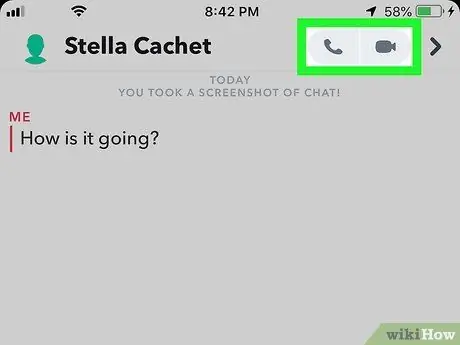
Hatua ya 7. Piga sauti au simu ya video
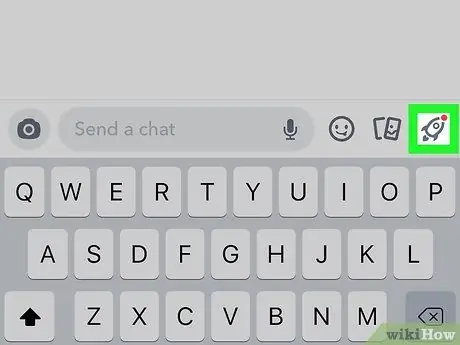
Hatua ya 8. Anza mchezo
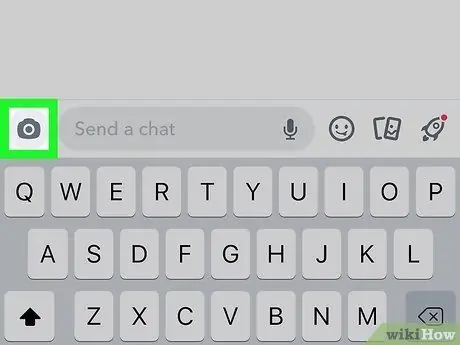
Hatua ya 9. Tuma Snap kwa mtu unayezungumza naye
Sehemu ya 9 ya 10: Kuunda Kikundi cha Snapchat
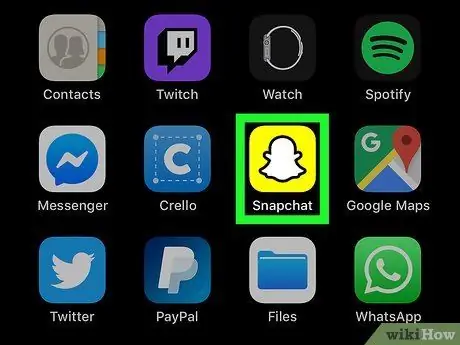
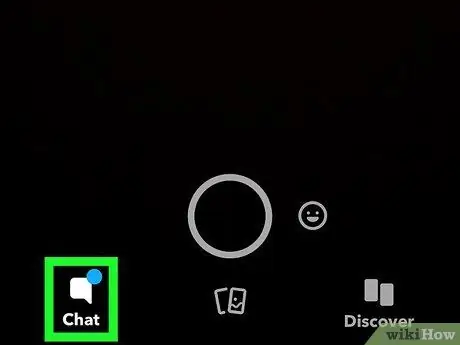
Hatua ya 2. Gonga lebo ya Gumzo

Hatua ya 3. Gonga ikoni ya Ujumbe Mpya
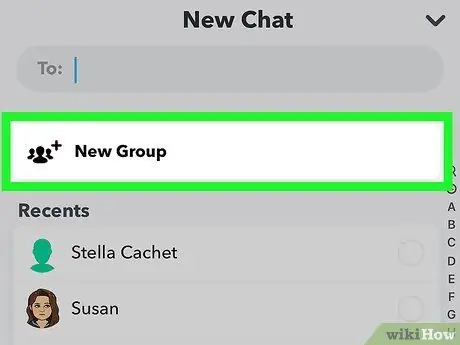
Hatua ya 4. Gonga kwenye Kikundi kipya
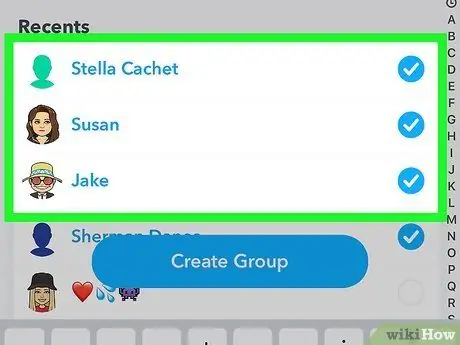
Hatua ya 5. Chagua watu wa kuongeza
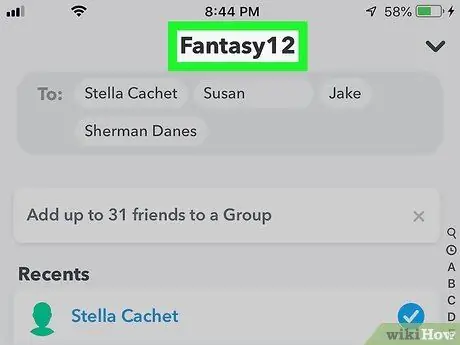
Hatua ya 6. Taja kikundi
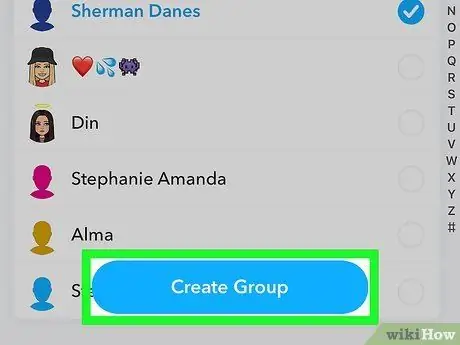
Hatua ya 7. Gonga Unda Kikundi
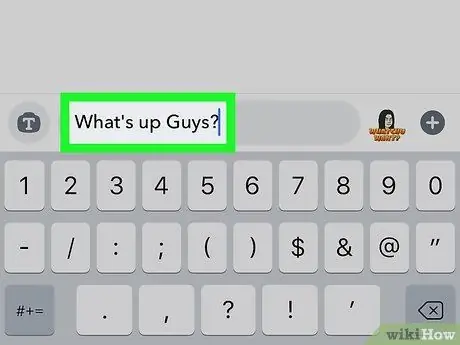
Hatua ya 8. Ongea na kikundi chako
Sehemu ya 10 ya 10: Kuonyesha Maeneo ya Mawasiliano
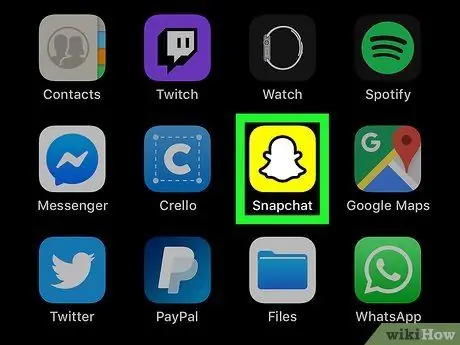
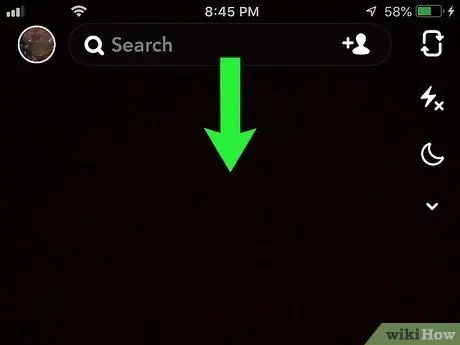
Hatua ya 2. Telezesha chini kutoka katikati ya skrini
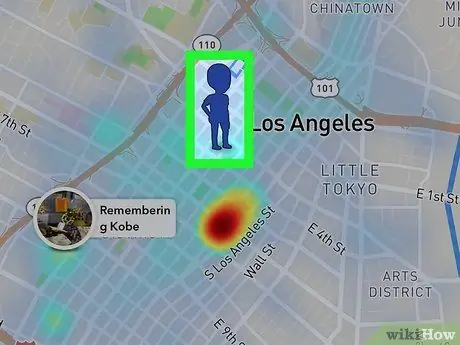
Hatua ya 3. Pitia mahali rafiki yako alipo
Unaweza pia kugonga ramani na kuvuta ili uone shughuli za marafiki wako katika eneo hilo. Hatua hii pia inaonyesha hafla ambazo zimesajiliwa katika Snapchat katika eneo hilo
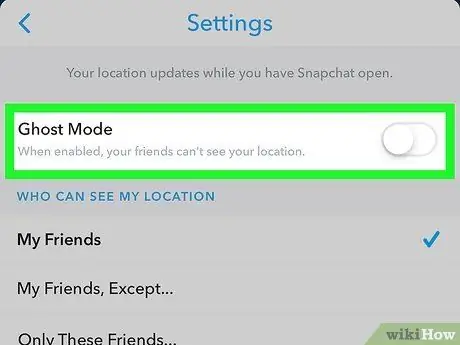
Hatua ya 4. Wezesha kushiriki mahali
Vidokezo






